în QuickBooks, dacă utilizați plățile QuickBooks, atunci trebuie să introduceți și apoi să procesați plățile cu cardul de credit. În acest fel, contabilitatea a fost păstrată exactă, simplă și ușoară.
uneori, vi se cere să procesați plățile de rambursare a cardului de credit QuickBooks pentru articolele returnate de client. Mai jos, veți afla cum puteți procesa o rambursare în QuickBooks Online și cum să procesați o rambursare în QuickBooks online și cum să introduceți o rambursare în QuickBooks Desktop.
Economisiți timp, reduceți erorile și îmbunătățiți precizia
numerele de dans ajută întreprinderile mici, antreprenorii și CPAs să facă transferul inteligent de date către și de pe desktopul QuickBooks. Utiliza import, export, și șterge servicii de dans numere software.
cum se procesează rambursarea cardului de Credit în QuickBooks online?
există multe moduri diferite pe care le puteți implementa pentru a rambursa o plată cu cardul de Credit clientului dvs. Puteți rambursa plata către client pentru o factură plătită sau o chitanță de vânzare. Astfel, plata parțială poate fi inițiată și clientului în conformitate cu cerințele.
care sunt cerințele pentru procesarea rambursării cardului de Credit QuickBooks?
există câteva cerințe pe care trebuie să le cunoașteți înainte de a procesa procesul de rambursare a cardului de credit QuickBooks. Aceste cerințe sunt următoarele:
- restituirea poate fi inițiată până la valoarea vânzării care este originală, dar nu mai mult decât atât.
- rambursarea cardului de credit poate fi emisă în termen de 180 de zile de la vânzarea pe care ați făcut-o Clientului.
- rambursarea cardului de credit este inițiată pe cardul sau contul sursă care a fost utilizat pentru plată în momentul achiziției. Pentru aceasta, vi se cere să vă conectați cu clientul dvs. pentru a obține detaliile.
care sunt pașii pentru a efectua o rambursare a cardului de Credit QuickBooks?
există trei lucruri pe care le puteți efectua o rambursare a cardului de credit QuickBooks. aceste trei lucruri 3 sunt chitanța cardului, edelweiss și rambursarea parțială. Deci, trebuie să urmați procesul pas cu pas în funcție de categorie și pe care doriți să inițiați rambursarea din contul dvs. Online QuickBooks.
iată pașii pe care îi puteți efectua în funcție de scenariul pe care îl veți efectua pentru o rambursare a cardului de credit. scenariile cu pașii detaliați sunt menționate mai jos:
rambursarea cardului de Credit pentru chitanța de Vânzare
În cazul efectuării unei rambursări pentru chitanță în contul dvs. pentru a crea chitanța de rambursare, vi se cere să alegeți clientul menționează metoda de plată, și apoi salvați detaliile. pentru procesarea rambursării către o bancă sau un card de credit, trebuie să urmați pașii următori:
- deschide QuickBooks Online.
- Faceți clic pe butonul + Nou.
- selectați opțiunea chitanță de rambursare.
- apăsați pe săgeata verticală a câmpului client.
- alegeți Clientul căruia doriți să-l rambursați pentru cardul de credit.
- apoi menționați detaliile necesare.
- trebuie să adăugați detaliile la fel ca vânzările originale pentru a procesa rambursarea.
- în cazul în care așteptați cu nerăbdare să creditați înapoi cardul de credit; apoi accesați metoda de plată și faceți clic pe opțiunea cardului de Credit.
- acum din secțiunea rambursare Din, trebuie să alegeți metoda de plată și, de asemenea, contul din care doriți să vă rambursați clientul.
- când ați terminat cu toți pașii de mai sus, apoi faceți clic pe butonul Salvare și închidere.
urmând acești pași, rambursarea cardului de credit QuickBooks pentru chitanța de vânzare este procesată și va fi trimisă clientului. După aceea, puteți face imprimarea rambursării pe care ați făcut-o făcând clic pe butonul imprimare.
rambursarea cardului de Credit pentru factura plătită
În cazul facturilor plătite de clienții dvs., căutați o rambursare, atunci trebuie să creați chitanța de rambursare. În timp ce creați diferitele chitanțe, trebuie să vă alegeți clientul, să menționați detaliile necesare pentru rambursare și să selectați metoda de plată și să salvați detaliile.
- în sistemul dvs.
- deschideți QuickBooks Online în browser.
- Conectați-vă la contul dvs.
- apoi, pe pagina de pornire, faceți clic pe butonul Nou+.
- alegeți opțiunea chitanță de rambursare.
- în chitanța de rambursare, faceți clic pe săgeata derulantă Client.
- alegeți Clientul căruia doriți să inițiați rambursarea cardului de credit.
- trebuie să adăugați detaliile care sunt necesare în momentul rambursării cardului de credit.
- în timp ce adăugați detaliile, asigurați-vă că detaliile sunt aceleași cu vânzarea inițială pe care ați făcut-o înainte.
- trebuie să selectați contul din care doriți să vă rambursați clientul din secțiunea rambursare din.
- de asemenea, selectați metoda de plată din care veți plăti rambursarea cardului de credit.
- în final, faceți clic pe butonul Salvare și închidere când sunteți gata.
- procesul de rambursare a unui card de credit în contul dvs. Online QuickBooks este inițiat și se poate face în curând.
după procesarea rambursării cardului de credit QuickBooks, puteți imprima rambursarea procesată la revedere făcând clic pe butonul numit imprimare.
trimite o rambursare parțială
În cazul unei rambursări parțiale, trebuie să creați o nouă chitanță de rambursare, să alegeți clientul pentru o rambursare, să furnizați toate detaliile și apoi să trimiteți rambursarea parțială. Este trimis pentru anumite articole, produse sau servicii. Pentru a trimite o rambursare parțial, pașii detaliați sunt după cum urmează:
- Faceți clic pe butonul Nou având un semn+.
- din opțiunile derulante, faceți clic pe opțiunea de primire a rambursării.
- Faceți clic pe săgeata derulantă a câmpului client.
- alegeți clientul căruia doriți să îi acordați rambursarea.
- introduceți detaliile care sunt necesare pentru rambursare și asigurați-vă că detaliile sunt aceleași intrat în detaliile de Vânzare le-ați făcut.
- în final, faceți clic pe butonul Salvare și închidere.
în cazul rambursării parțiale, trebuie să adăugați suma și elementele pentru care vom procesa rambursarea cardului de credit QuickBooks. După aceasta, puteți imprima rambursarea primită făcând clic pe butonul imprimare.
cum să introduceți o rambursare a cardului de Credit pe QuickBooks Desktop?
în QuickBooks Desktop, dacă procesați rambursarea, atunci o puteți face cu o plată în numerar sau cecuri. plata se face pe cardul de credit al clientului. plățile QuickBooks au grijă de toate procesele în cazul în care rambursați sau card de credit.
există 2 modalități de rambursare a plății pentru un card de credit în QuickBooks Desktop. Că procesele de rambursare sunt:
- rambursarea se face pentru toate sumele de servicii sau produse specifice
- o rambursare se face pentru suma parțială.
puține cerințe pentru rambursarea cardului de Credit în QuickBooks Desktop
- Verificați și verificați dacă ați rambursat suma tranzacției inițiale în termen de 6 luni.
- cardul de credit poate fi rambursat care a fost utilizat pentru vânzarea inițială.
- contul comerciantului sau ID-ul companiei trebuie să fie același cu cel utilizat pentru tranzacția inițială de către utilizator.
- suma rambursării cardului de credit nu trebuie să fie mai mare decât suma procesată inițial.
care sunt pașii pentru QuickBooks Desktop rambursare card de credit de plată?
pașii pentru QuickBooks Desktop rambursare card de credit plata sunt menționate mai jos:-
- în primul rând, deschideți QuickBooks Desktop pe sistemul dvs.
- apoi conectați-vă la plățile QuickBooks și software-ul desktop
- Faceți clic pe opțiunea de meniu client
- mai departe, selectați opțiunea note de Credit sau rambursări
- pentru a alege clientul faceți clic pe opțiunea: Job drop-down menu
- Acum selectați clientul din meniul derulant pentru care procesați această rambursare
- trebuie să adăugați produsul și serviciile pentru care urmează să inițiați rambursarea
- după aceea, faceți clic pe buton Salvați și închideți
- se deschide fereastra de Credit disponibile
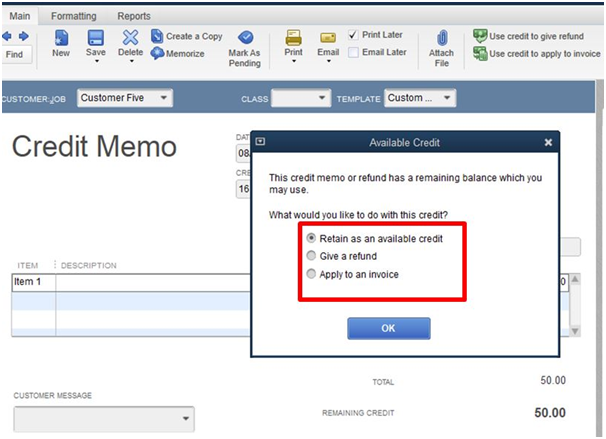
- în această fereastră, faceți clic pe opțiunea dă o rambursare
- apoi faceți clic pe butonul OK pentru a continua
- dacă doriți să acordați credit pentru plata viitoare, atunci trebuie să alegeți opțiunea ” păstrează ca credit disponibil „
- Faceți clic pe butonul OK pentru a continua mai departe
- după aceea, dacă se deschide fereastra” emiteți o rambursare ” și apoi puteți decide cum să rambursați tranzacția. Această tranzacție poate fi rambursată folosind câmpul” emiteți rambursarea prin”. În acest sens, trebuie să alegeți metoda de plată care este numerar sau cec. Apoi alegeți contul pentru care procesați rambursarea.
- pentru plata cardului de credit trebuie să menționați următoarele detalii care sunt după cum urmează:
- Faceți clic pe câmpul „emiteți această rambursare prin”
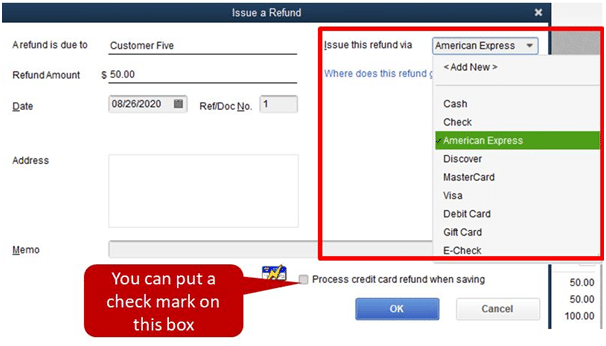
- apoi faceți clic pe tipul de card de credit pentru care doriți să rambursați
- adăugați detaliile cardului de credit sau puteți, de asemenea, să glisați cardul de credit utilizând opțiunea de glisare a cardului
- apoi bifați procesul de rambursare a cardului de credit
- când ați terminat cu toți pașii de mai sus, faceți clic pe butonul OK.
- acum QuickBooks procesează rambursarea și gestionează singur procesul contabil complet.
cum și când clienții primesc rambursările cardului de Credit?
există o întrebare care clienții întrebam despre ea este atunci când primesc banii înapoi de la banca. Deci, se întâmplă în termen de 7 până la 10 zile lucrătoare. În această perioadă, clienții primesc rambursările cardului de credit. QuickBooks se aplică numai restituiri și credite pe cardul de credit sau de debit al clientului atunci când petalele ultima tranzacție lot la 3:00 p.m. PT în fiecare zi. La urma urmei, depinde de diferit atunci când un client revizuiește creditul, deoarece timpul standard este între 7 și 10 zile.
care sunt modalitățile de a clasifica rambursarea cardului de Credit de la furnizor?
diferite moduri sunt acolo pentru a clasifica rambursarea cardului de credit de la furnizor. Dacă primiți o rambursare a cardului de credit de la furnizor, atunci trebuie să le clasificați și să le adăugați în registru. După aceea, trebuie să creați un credit furnizor și apoi să îl aplicați facturii. Iată procedura pe care trebuie să o urmați pentru o rambursare a cardului de credit QuickBooks de la furnizor:
creați creditul furnizorului
pentru clasificarea rambursării cardului de credit QuickBooks de la furnizor, trebuie să creați creditul furnizorului. După crearea creditului furnizorului, îl puteți aplica cu ușurință la factură introducând corect numele articolului și detaliile categoriei. Deci, pentru a crea creditul vânzătorului, pașii sunt:
- Deschideți software-ul QuickBooks
- apoi faceți clic pe butonul New +
- din opțiunile afișate, selectați opțiunea de credit furnizor
- trebuie să alegeți furnizorul din meniul derulant furnizor
- alegeți opțiunea pentru modul în care doriți să înregistrați achizițiile cu furnizorul dvs.
- două opțiuni sunt „detalii articol” sau „detalii categorie”. Deci, trebuie să alegeți sau să completați oricare dintre detalii pentru a înregistra informațiile
- Faceți clic pe butonul Salvare și închidere
- acum, ați terminat cu crearea creditului furnizorului în contul dvs. de desktop QuickBooks.
aplicați creditele furnizorului la factura
când ați terminat cu crearea creditelor furnizorului, aplicați-le la factură. Pentru ao aplica, trebuie să alegeți opțiunea Plata facturilor, apoi selectați factura pentru furnizor și menționați câmpurile obligatorii. Pașii pentru a aplica creditul furnizorului la factura din QuickBooks sunt după cum urmează:
- Deschideți contul QuickBooks
- pe pagina principală, faceți clic pe butonul Nou care este afișat ca + semn
- acum alegeți opțiunea Plătiți facturile
- trebuie să selectați factura din listă pentru furnizor
- creditul disponibil în câmpul Credit aplicat cu furnizorul
- trebuie să introduceți detaliile în restul care sunt afișate pe ecran
- asigurați-vă că toate informațiile sunt corecte, astfel încât rambursările cardului de credit să poată fi aplicate cu ușurință.
cum se poate face procesul de Rambursare a cardului de Credit în QuickBooks online?
după crearea și solicitarea rambursării cardului de credit, puteți fi ușor procesat în contul dvs. Online QuickBooks. Pentru a procesa setul, trebuie doar să alegeți opțiunea de rambursare primită, la numele clientului, selectați categoria tipul cardului de credit, apoi la detaliile necesare pentru rambursare. pentru a face acest lucru într-o manieră adecvată, pașii detaliați sunt menționați aici:
- de pe pagina principală QuickBooks
- Faceți clic pe pictograma nou care este + plus
- mai departe, selectați chitanța de rambursare din opțiunile derulante
- menționați numele clientului în câmpul Client sau selectați din lista derulantă a clienților
- alegeți tipul de card de credit utilizat de client
- bifați opțiunea numită proces card de credit
- alegeți serviciul sau produsul care trebuie să fie același cu serviciul sau produsul de vânzare
- Acum selectați suma predefinită care este aceeași cu vânzarea inițială suma
- menționați toate câmpurile necesare pentru procesarea rambursării
- Faceți clic pe butonul Salvare și închidere.
cât de multe moduri sunt acolo pentru a înregistra rambursări de card de Credit în QuickBooks?
pentru a înregistra rambursarea cardului de credit sau rambursarea către client, trebuie să vă asigurați că ați făcut următoarele lucruri. aceste lucruri sunt viața crearea nota de credit, scrie un cec cu suma de Rambursare, și link-ul nota de credit pentru a verifica. Acest lucru vă ajută să nu puteți deschide cecurile de rambursare sunt note de credit care nu sunt legate și aplicate. Procesul de înregistrare a rambursărilor cardului de credit în QuickBooks este următorul:
creați nota de Credit
- deschideți programul QuickBooks
- apoi faceți clic pe opțiunea de meniu client
- din alte opțiuni, selectați Creați o notă de Credit
- apoi trebuie să faceți clic pe client: situația
- menționați toate detaliile necesare pentru nota de credit
- în cele din urmă, apăsați pe butonul numit salvare și închidere.
scrieți cecuri cu suma totală de rambursare
- în QuickBooks Online, accesați bara de navigare din stânga
- selectați opțiunea bancară
- Faceți clic pe opțiunea scrieți cecuri
- alegeți contul bancar în care doriți să postați cecul pe care îl scrieți
- faceți clic pe câmpul „plătiți la ordinea”
- apoi adăugați numele clientului
- menționați suma totală a rambursării sau a creditului
- adăugați „numerele memo-ului de credit” în secțiunea memo
- treceți la fila numită cheltuieli
- în secțiunea memo Coloana cont, selectați opțiunea Conturi de primit
- menționați numele clientului și suma pentru rambursare
- Faceți clic pe butonul Salvare și închidere.
conectați nota de Credit la cecul dvs.
- accesați opțiunea de meniu client din QuickBooks
- din alte opțiuni, selectați opțiunea primiți plăți
- acum în câmpul primit de la
- Faceți clic pe opțiunea client
- alegeți opțiunea reduceri și credite
- în secțiunea de credite disponibile, trebuie să alegeți verificarea pe care tocmai ați creat-o
- Faceți clic pe butonul Terminat
- în cele din urmă, când ați terminat, faceți clic pe butonul Salvare și închidere.
În concluzie, veți obține să știu nici cum o rambursare QuickBooks card de credit poate fi inițiată. rambursarea cardului de credit se poate face atât în software-ul dacă utilizați QuickBooks online sau QuickBooks desktop. De asemenea, veți afla cum să faceți, să procesați și să înregistrați rambursările cardului de credit din contul dvs.
În cazul în care vă confruntați cu probleme în timpul procesării rambursării sau a oricărei alte probleme, conectați-vă cu echipa Dancing Numbers helpdesk. echipa este aici pentru a vă ajuta tot timpul ori de câte ori este necesar, deoarece acestea sunt disponibile 365 de zile pe an. trebuie doar să vă conectați cu echipa și să obțineți soluțiile și răspunsurile pentru toate întrebările, îndoielile, Erorile, problemele sau problemele dvs.
profesioniști contabili, CPA, întreprinderi, proprietari

Cauti un expert profesionist pentru a obține dreptul de asistență pentru problemele tale? Aici, avem o echipă de membri ai echipei profesionale și cu experiență pentru a remedia erorile tehnice, funcționale, de transfer de date, instalare, actualizare, actualizare sau migrații de date. Suntem aici la dans numere disponibile pentru a vă ajuta cu toate întrebările dumneavoastră. Pentru a remedia aceste întrebări, puteți lua legătura cu noi printr-un număr gratuit 1800-689-5491 sau discutați cu experți.
du-te cu QuickBooks card de credit restituire Tutorial Video
ce se poate face în loc de procesul de Rambursare a cardului de Credit QuickBooks?
puteți anula tranzacția în funcție de situație. Iată detaliile care vă anunță când puteți anula tranzacția:
 dacă plata nu este procesată, atunci puteți anula tranzacția, atunci veți evita taxa.
dacă plata nu este procesată, atunci puteți anula tranzacția, atunci veți evita taxa.
 dacă tranzacția de plată nu a fost dozată, puteți anula cu ușurință tranzacția.
dacă tranzacția de plată nu a fost dozată, puteți anula cu ușurință tranzacția. asigurați-vă că o faceți înainte de 3:00 pm PT, deoarece fiecare lot se face în acest moment în fiecare zi lucrătoare.
asigurați-vă că o faceți înainte de 3:00 pm PT, deoarece fiecare lot se face în acest moment în fiecare zi lucrătoare.
cum să configurați un cont de card de Credit înainte de a trece la rambursările cardului de Credit QuickBooks?
 în QuickBooks, faceți clic pe pictograma roată pentru a deschide Setări
în QuickBooks, faceți clic pe pictograma roată pentru a deschide Setări selectați opțiunea diagramă de conturi
selectați opțiunea diagramă de conturi alegeți opțiunea cont
alegeți opțiunea cont apoi apăsați pe noua opțiune pentru a crea un cont nou
apoi apăsați pe noua opțiune pentru a crea un cont nou alegeți opțiunea card de credit și apoi faceți clic pe butonul Continuare
alegeți opțiunea card de credit și apoi faceți clic pe butonul Continuare în fereastra Deschidere cont, menționați numele cardului de credit
în fereastra Deschidere cont, menționați numele cardului de credit menționați soldul de deschidere și soldul final cu data
menționați soldul de deschidere și soldul final cu data Faceți clic pe butonul OK pentru a continua
Faceți clic pe butonul OK pentru a continua în final, faceți clic pe Salvați și închideți butonul.
în final, faceți clic pe Salvați și închideți butonul.
există cerințe de îndeplinit înainte de a intra sau procesa rambursarea cardului de Credit QuickBooks?
da, există câteva cerințe menționate mai sus dacă faceți o rambursare a cardului de credit în QuickBooks Desktop sau Online. Aceste cerințe sunt importante pentru a avea grijă de a evita orice probleme, probleme, sau erori în timpul procesării restituirea cardului de credit din contul QuickBooks.